Az Adobe meghallgatja a vizuális elhalványulást és az amplitúdóváltozást
Különböző hatások megváltoztathatják az amplitúdót vagy létrehozhatják a halványodást. De a vizuális elhalványulás és a szintvezérlő gyorsan és intuitív módon végzi el a feladatot. Ha ezeket a tételeket a szerkesztőpanelen húzza, az előnézeti rész lehetővé teszi a hang finomhangolását.
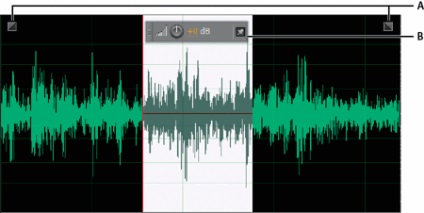
Vizuális vezérlők a szerkesztőpanelen. Fade Controllers B. Gain Controller (a kijelző teteje)
A kiválasztott hangszín gyors elmosódásának létrehozásához válasszuk a Kedvencek> Fade In vagy Fade Out lehetőséget.
Vizuális elhalványul az elején vagy a végén [szerkesztés]
Az Adobe Audition háromféle vizuális megjelenést kínál:
- A lineáris elhalványítás egyenletes szintet eredményez, ami a legtöbb anyaghoz jól illeszkedik. Ha azonban ez az elhalványulás túl keménynek hangzik, próbálja ki az egyik lehetőséget.
- A logaritmikus elhalványulás sima, lassú változást eredményez a szintben, majd gyorsan változik, vagy fordítva.
- A szinuszos fade S alakú görbületű, először lassan változtatja a szintet, aztán a fő rész gyorsan, és végül lassan leereszkedik.
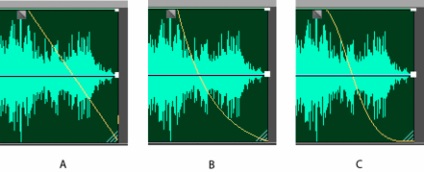
Típusok feydovA. Lineáris B. Logaritmikus C. Szinuszos
A jel jobb felső vagy jobb oldalán húzza be a Fade In vagy a Fade Out opciót, és tegye az alábbiak valamelyikét:
- Lineáris elhalványulás érdekében. húzza vízszintesen tökéletesen.
- Logaritmikus elhalványuláshoz húzza felfelé vagy lefelé.
- Szinuszos (S-alakú görbe) esetén elhalványul, tartsa lenyomva a Ctrl (Windows) vagy Command (Mac OS) billentyűt.
- Alapértelmezés szerint egy szinusz hullám elhalványításához és a fent leírt gomb lenyomva tartásával hozzon létre egy lineáris vagy logaritmikus elhalványulást, módosítsa az Alapértelmezett elhalványítási beállításokat az Általános beállítások részben.
Az amplitúdó vizuális növekedése vagy csökkenése [szerkesztés]
- A szerkesztőpanelen válasszon ki egy adott hangot, vagy ne válasszon semmit a teljes fájl beállításához.
- A panel fölött húzódó erősítésvezérlőn húzza a vezérlőt vagy a számjegyet.
- Az ábrák új amplitúdót mutatnak a meglévõhöz képest. Ha megnyomja az egérgombot, a szám vissza fog térni 0 dB-re. így további beállításokat tehet.
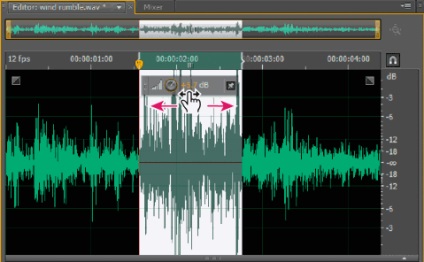
A kiválasztási szint módosítása
A vizuális amplitúdó vezérlőjének rögzítése vagy elrejtése [szerkesztés]
Alapértelmezés szerint a vizuális amplitúdó vezérlő megjelenik a kijelző tetején, és minden jel fölött lebeg. Ha a vezérlő elvonja Önt, tegye a következőket:
- A vezérlő egy helyen történő rögzítéséhez nyomja meg a Pin gombot.
- Ha a vezérlőt csak a kiválasztott tartományban szeretné megjeleníteni, akkor válassza a HUD megjelenítése csak a kiválasztási tartományoknál az Általános beállításokban.
- A vezérlő teljes elrejtéséhez törölje a jelölést a Nézet> Show HUD jelölőnégyzetből.